如何在Adobe Premiere Pro软件中将字幕的旋转效果删除
我们在pr软件中,给视频的字幕添加了旋转效果,想要删除该效果,该怎么操作呢?今天就跟大家介绍一下如何在Adobe Premiere Pro软件中将字幕的旋转效果删除的具体操作步骤。
1. 首先打开电脑上的Adobe Premiere Pro CC 2018软件,进入主页面后,将已有的视频项目打开
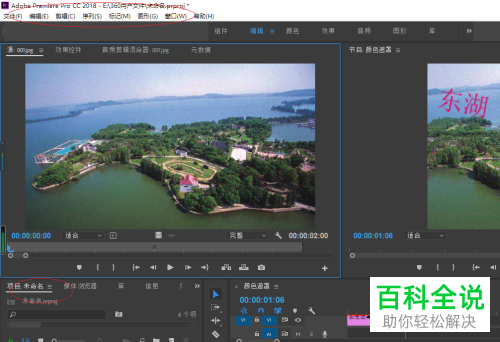
2. 然后在页面上方的菜单栏,依次点击"窗口---工作区---重置为保存的布局"选项
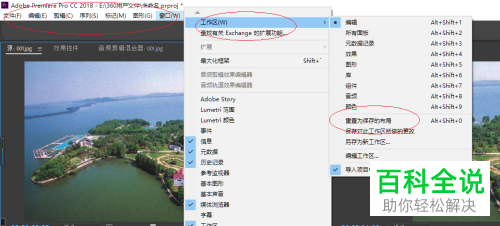
3. 然后将右下方的"时间轴"选中,点击字幕素材的图标
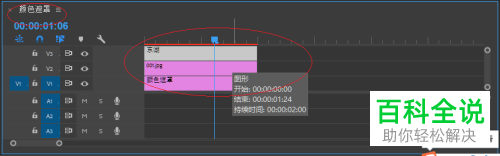
4. 然后点击上方的"效果控件"选项,在打开的面板中,点击"旋转"图标左侧的"切换动画"图标
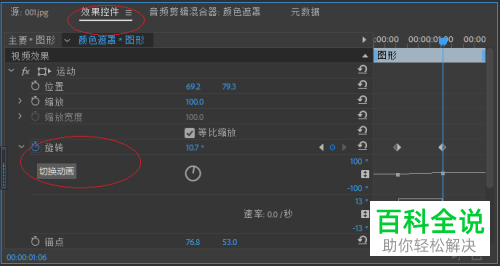
5. 如图,在弹出的"警告"窗口中,点击"确定"按钮即可。
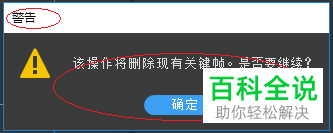
6. 这样,我们就将字幕的旋转效果删除了,如图
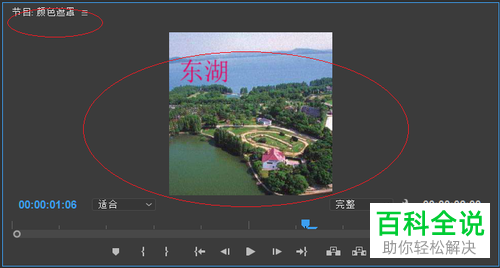
以上就是如何在Adobe Premiere Pro软件中将字幕的旋转效果删除的具体操作步骤。
赞 (0)

